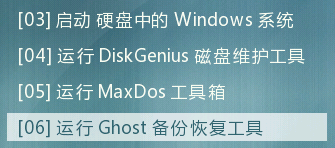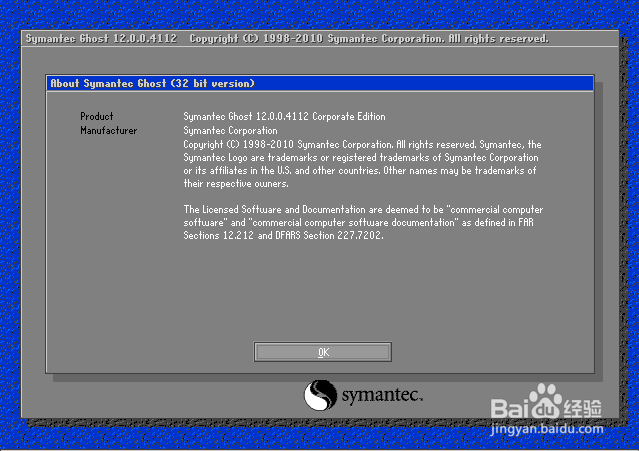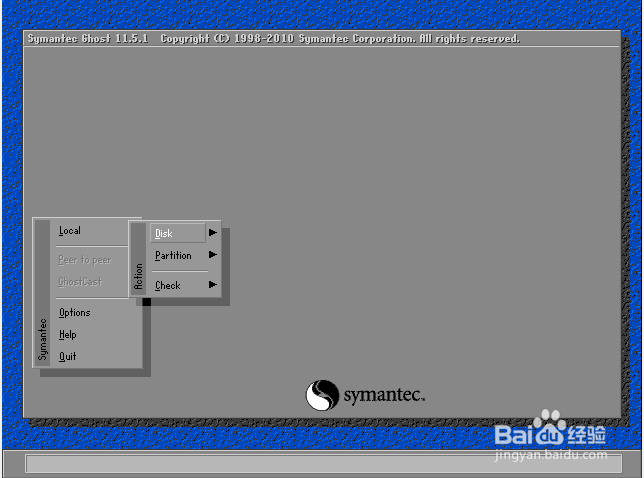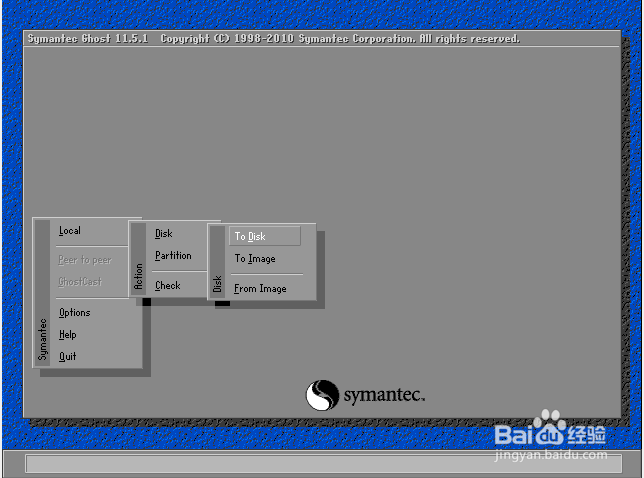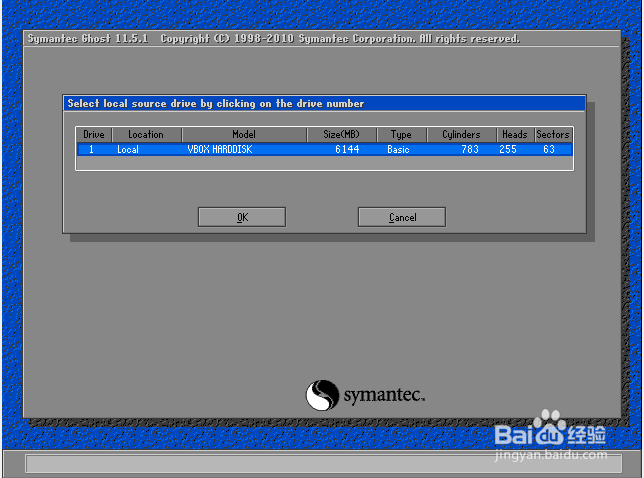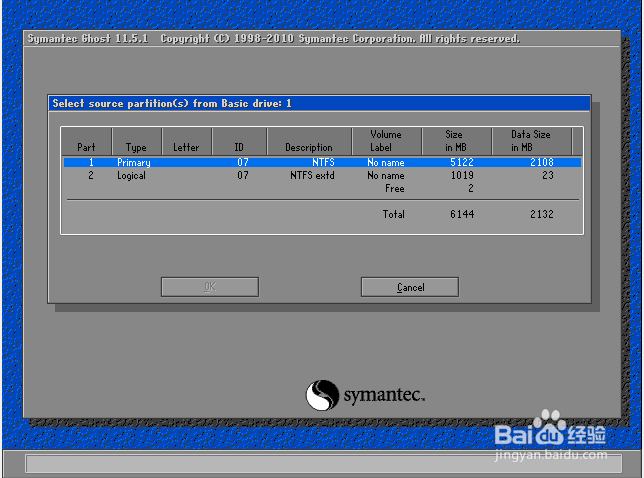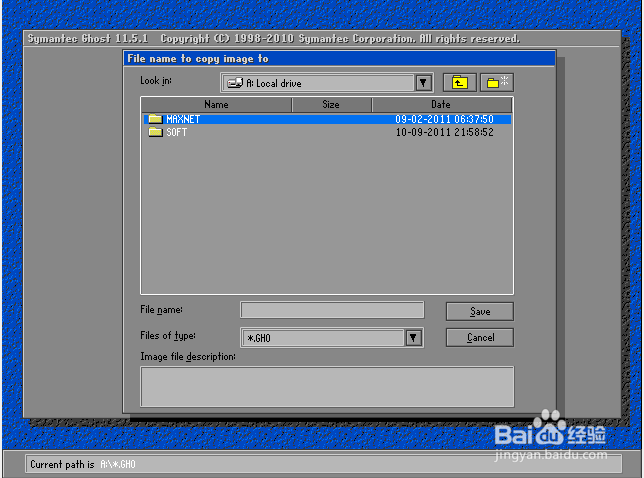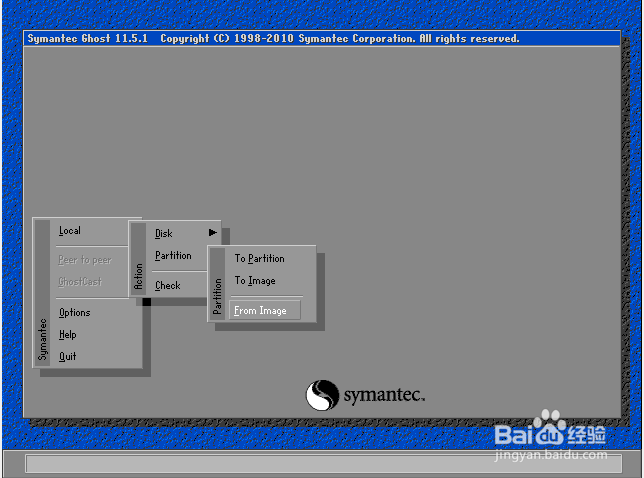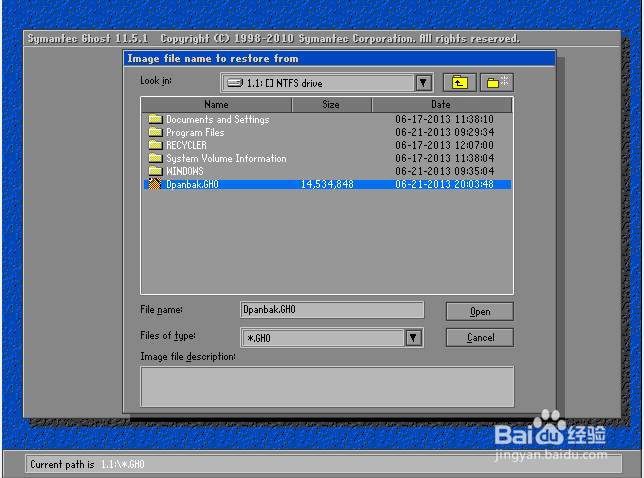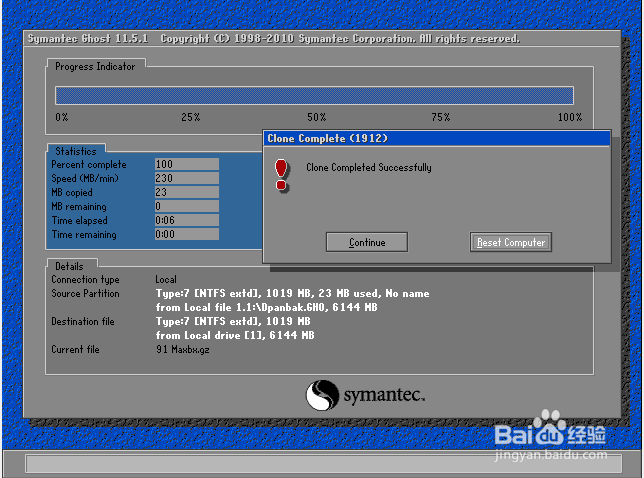Ghost是一款硬盘备份还原软件,全名:NortonGhost(诺顿克隆精灵),有Dos版和Windows版,这里我们讲的是Dos版的ghost使用方法。一般来说ghost主要是用来备份和还原系统盘的,也有硬盘对刻之用,还可以进行网络系统还原(俗称网刻)。这篇文章主要讲本地的ghost操作,即系统备份和还原,硬盘对刻。c94办公区 - 实用经验教程分享!
首先,启动ghost有几种方式比如使用PE光盘或者是类似GHOSTWIN7快速装机光盘。c94办公区 - 实用经验教程分享!
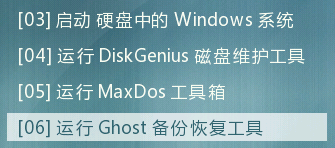 c94办公区 - 实用经验教程分享!
c94办公区 - 实用经验教程分享!
也可以去下载类似MAXDOS这样的集成ghost的软件安装好之后开机启动时进入
c94办公区 - 实用经验教程分享! c94办公区 - 实用经验教程分享!
c94办公区 - 实用经验教程分享!
c94办公区 - 实用经验教程分享!c94办公区 - 实用经验教程分享!
↓c94办公区 - 实用经验教程分享!
 c94办公区 - 实用经验教程分享!
c94办公区 - 实用经验教程分享!
还有一种是在DOS环境下在放有ghost程序的目录下输入“ghost”的命令启动,这个在MAXDOS中也可以实现。
c94办公区 - 实用经验教程分享!Ghost的界面如下:c94办公区 - 实用经验教程分享!
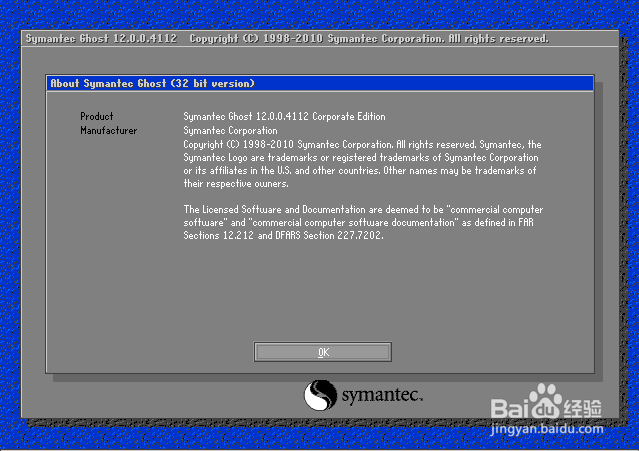 c94办公区 - 实用经验教程分享!
c94办公区 - 实用经验教程分享!
c94办公区 - 实用经验教程分享!c94办公区 - 实用经验教程分享!
不是很好看,但功能十分强大。点击“OK”进入选择菜单,使用键盘操作(主要为回车键和方向键)。c94办公区 - 实用经验教程分享!
 c94办公区 - 实用经验教程分享!
c94办公区 - 实用经验教程分享!
DOS版的ghost操作界面都是英文的,这里解释一下各个选项:
c94办公区 - 实用经验教程分享!Local:本地,这个选项是我们主要操作的c94办公区 - 实用经验教程分享!
Options:选项,里面很多关于关于镜像的设置,有兴趣的朋友可以研究一下,我一般不用。c94办公区 - 实用经验教程分享!
Help:ghost的帮助文档c94办公区 - 实用经验教程分享!
Quit:退出c94办公区 - 实用经验教程分享!
c94办公区 - 实用经验教程分享!
接下来我们来重点看一下“Local”里的内容c94办公区 - 实用经验教程分享!
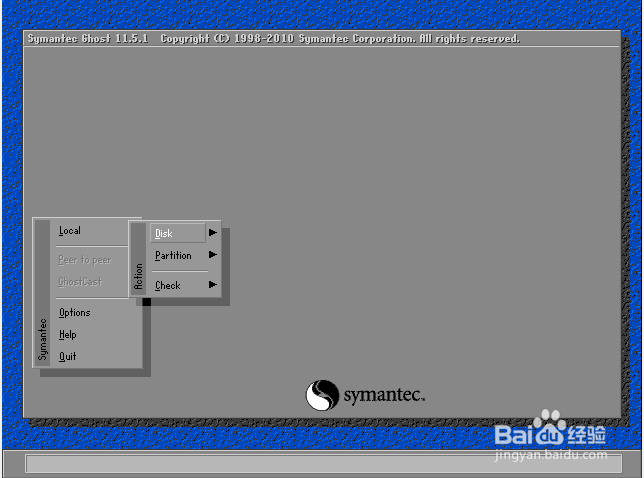 c94办公区 - 实用经验教程分享!
c94办公区 - 实用经验教程分享!
最下面那个“Check”选项是测试分区和硬盘的,一般我不用。主要是使用“Disk”(硬盘)和“Partition”(分区)这两个,他们的子选项内容很相似,也比较简单:
c94办公区 - 实用经验教程分享!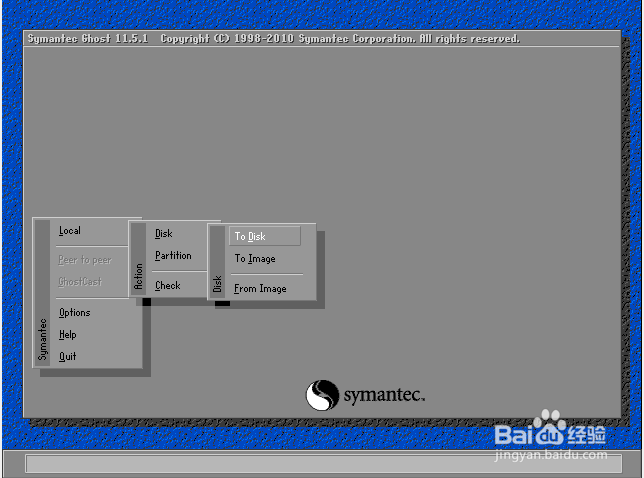 c94办公区 - 实用经验教程分享!
c94办公区 - 实用经验教程分享!
 c94办公区 - 实用经验教程分享!
c94办公区 - 实用经验教程分享!
“ToDisk”和“ToPartition”指的是硬盘对刻和分区对刻了。“ToImage”和“FromImage”指的是备份成镜像和从镜像中还原。我这里备份一下D盘到C盘,“Disk”的操作步骤类似。
c94办公区 - 实用经验教程分享!备份完成之后会生成一个以“.gho”结尾的镜像文件,如果你的分区或者硬盘太大的话,ghost会生成一个“.gho”文件即数个以“.ghs”结尾的镜像文件。这是因为ghost有最大2G镜像文件的限制所导致的,不要去删除。c94办公区 - 实用经验教程分享!
 c94办公区 - 实用经验教程分享!
c94办公区 - 实用经验教程分享!
c94办公区 - 实用经验教程分享!c94办公区 - 实用经验教程分享!
↓c94办公区 - 实用经验教程分享!
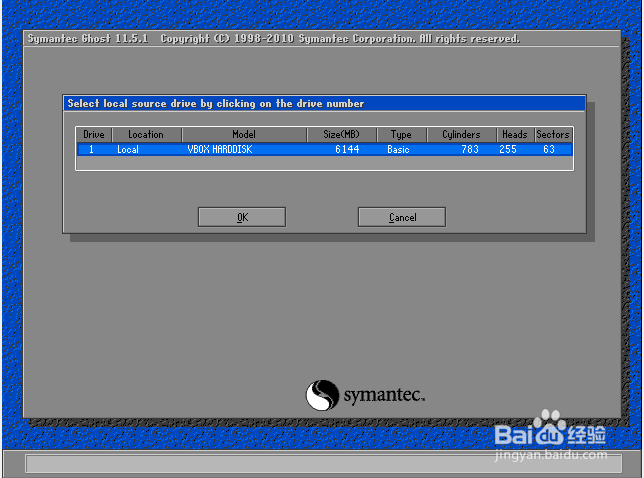 c94办公区 - 实用经验教程分享!
c94办公区 - 实用经验教程分享!
c94办公区 - 实用经验教程分享!c94办公区 - 实用经验教程分享!
“Selectlocalsourcedrivebyclickingonthedrivenumber”这一步是选择要备份的硬盘,如果你的电脑上有不只一个的硬盘会出现对应数量的硬盘。我这里只有一个硬盘直接敲回车键进入下一步。c94办公区 - 实用经验教程分享!
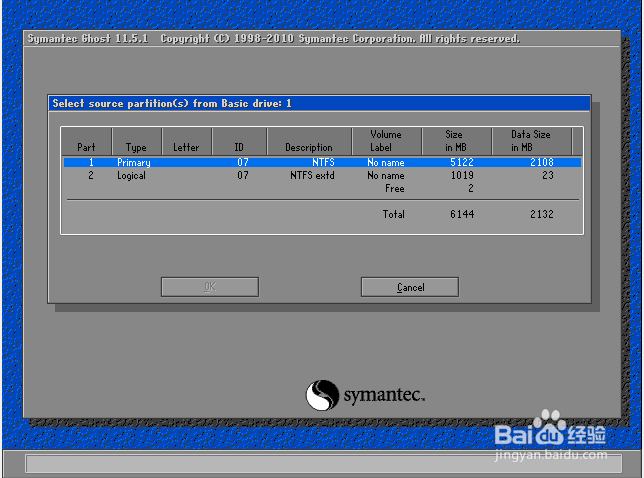 c94办公区 - 实用经验教程分享!
c94办公区 - 实用经验教程分享!
c94办公区 - 实用经验教程分享!c94办公区 - 实用经验教程分享!
这里是让你选择一个分区备份,我要备份是D盘,是第二个分区,选择了第二个分区敲完回车键之后,下面“OK”的按钮才能变亮。c94办公区 - 实用经验教程分享!
 c94办公区 - 实用经验教程分享!
c94办公区 - 实用经验教程分享!
c94办公区 - 实用经验教程分享!c94办公区 - 实用经验教程分享!
这个时候你不能再按回车键继续了,回车键是选择分区的,如果要点击“OK”需要用到Tab键,用它选择到“OK”按钮上再敲回车。c94办公区 - 实用经验教程分享!
 c94办公区 - 实用经验教程分享!
c94办公区 - 实用经验教程分享!
c94办公区 - 实用经验教程分享!c94办公区 - 实用经验教程分享!
↓c94办公区 - 实用经验教程分享!
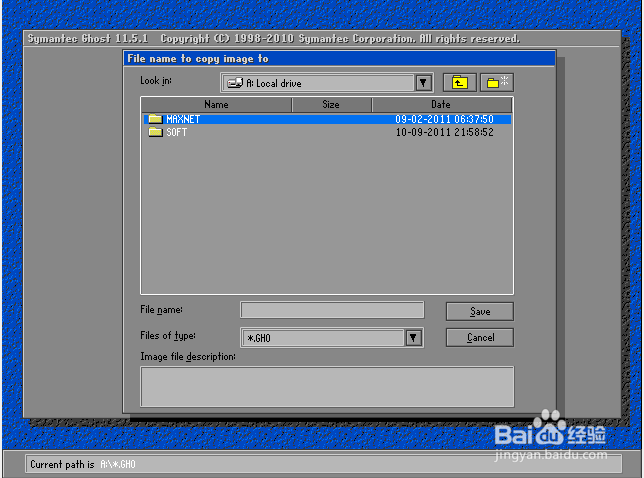 c94办公区 - 实用经验教程分享!
c94办公区 - 实用经验教程分享!
c94办公区 - 实用经验教程分享!c94办公区 - 实用经验教程分享!
这一步是选择ghost备份的镜像放置的位置,我直接放在C盘了,直接按“Alt i”的快捷键切换到分区选择栏上然后按向下的方向键跳出下来菜单:c94办公区 - 实用经验教程分享!
 c94办公区 - 实用经验教程分享!
c94办公区 - 实用经验教程分享!
c94办公区 - 实用经验教程分享!c94办公区 - 实用经验教程分享!
“1:1[]NTFSdrive”中“1:1”指的是第一个硬盘的第一个分区,即我这里的C盘。用方向键选中按回车键之后便会显示出这个分区的内容。“A:Localdrive”指的是软盘,你有这玩意儿么=。=c94办公区 - 实用经验教程分享!
 c94办公区 - 实用经验教程分享!
c94办公区 - 实用经验教程分享!
c94办公区 - 实用经验教程分享!c94办公区 - 实用经验教程分享!
继续用方向键选择你要备份在哪个文件夹,我这里就直接备份在C盘的根目录了,需要用Tab移到“Filename”一栏(亦可用“Alt n”的组合键移过来),输入镜像的名字,我习惯是盘符名 bak。c94办公区 - 实用经验教程分享!
 c94办公区 - 实用经验教程分享!
c94办公区 - 实用经验教程分享!
c94办公区 - 实用经验教程分享!c94办公区 - 实用经验教程分享!
之后可以直接敲回车键或者“Alt s”的组合键进入下一步。c94办公区 - 实用经验教程分享!
 c94办公区 - 实用经验教程分享!
c94办公区 - 实用经验教程分享!
c94办公区 - 实用经验教程分享!c94办公区 - 实用经验教程分享!
这一步的提示是问你是否要生成镜像文件,“Fast”和“High”的区别是前者用快速小比例的压缩率生成ghost备份文件,而后者压缩率较大但速度相对前者要慢一些,这里我选择“Fast”(用Tab键)进行备份,敲回车键开始备份。c94办公区 - 实用经验教程分享!
 c94办公区 - 实用经验教程分享!
c94办公区 - 实用经验教程分享!
c94办公区 - 实用经验教程分享!c94办公区 - 实用经验教程分享!
选择“Yes”c94办公区 - 实用经验教程分享!
 c94办公区 - 实用经验教程分享!
c94办公区 - 实用经验教程分享!
c94办公区 - 实用经验教程分享!c94办公区 - 实用经验教程分享!
备份所用的时间视你的分区里的文件大小而定。c94办公区 - 实用经验教程分享!
 c94办公区 - 实用经验教程分享!
c94办公区 - 实用经验教程分享!
这里备份的操作就顺利完成了,选择“Continue”会回到主菜单界面,如果你不需要做其他才做了也可以按“Ctrl Alt Delete”的组合键重启电脑。
c94办公区 - 实用经验教程分享!c94办公区 - 实用经验教程分享!
接下来我再说一下还原系统(也可以是还原其他分区,ghost这点就类似一款打包的软件)。上面我们备份了镜像,现在要还原一下。备份镜像是“Toimage”,还原就是“Fromimage”了。c94办公区 - 实用经验教程分享!
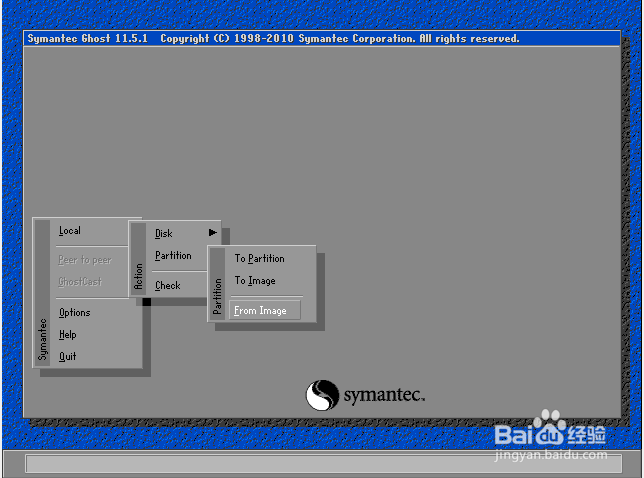 c94办公区 - 实用经验教程分享!
c94办公区 - 实用经验教程分享!
c94办公区 - 实用经验教程分享!c94办公区 - 实用经验教程分享!
↓c94办公区 - 实用经验教程分享!
 c94办公区 - 实用经验教程分享!
c94办公区 - 实用经验教程分享!
c94办公区 - 实用经验教程分享!c94办公区 - 实用经验教程分享!
↓c94办公区 - 实用经验教程分享!
 c94办公区 - 实用经验教程分享!
c94办公区 - 实用经验教程分享!
这里有两个分区,一个光驱,一个软盘。如果你的镜像在光驱里,比如使用快速装机盘安装系统就选择CD-ROM那个选项,我这里选择第一个了,因为刚才备份的镜像放在第一个分区里。
c94办公区 - 实用经验教程分享!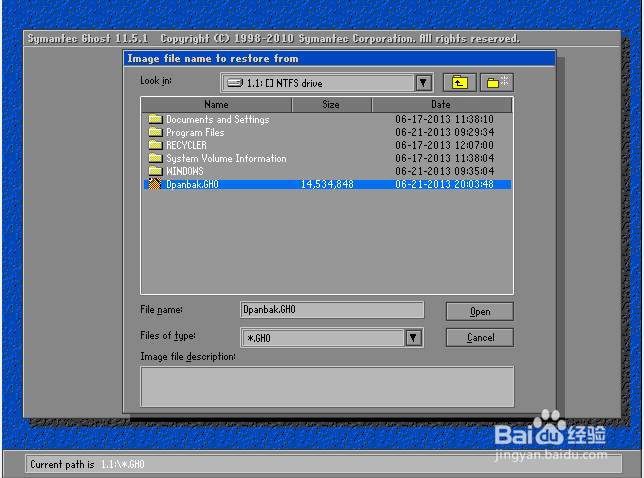 c94办公区 - 实用经验教程分享!
c94办公区 - 实用经验教程分享!
用方向键选择到镜像文件上,敲回车继续。
c94办公区 - 实用经验教程分享! c94办公区 - 实用经验教程分享!
c94办公区 - 实用经验教程分享!
c94办公区 - 实用经验教程分享!c94办公区 - 实用经验教程分享!
这里说的是从镜像文件中选择源分区窗口,即镜像是原来是哪个分区备份而来的,我这里是D盘,直接回车。c94办公区 - 实用经验教程分享!
 c94办公区 - 实用经验教程分享!
c94办公区 - 实用经验教程分享!
c94办公区 - 实用经验教程分享!c94办公区 - 实用经验教程分享!
这里选择要还原分区所在的硬盘,敲回车继续。c94办公区 - 实用经验教程分享!
 c94办公区 - 实用经验教程分享!
c94办公区 - 实用经验教程分享!
c94办公区 - 实用经验教程分享!c94办公区 - 实用经验教程分享!
选择你要把镜像还原到哪个分区,如果你不只2个分区,选择你对应的分区,还原系统选择第一个盘的第一个分区,而且镜像不要放在要还原的那个分区上。“Tab”键选择“OK”敲回车继续。c94办公区 - 实用经验教程分享!
 c94办公区 - 实用经验教程分享!
c94办公区 - 实用经验教程分享!
c94办公区 - 实用经验教程分享!c94办公区 - 实用经验教程分享!
这一步是ghost提示你是否要进行还原,还原的那个分区上的资料会被覆盖掉。选择“Yes”进行还原。c94办公区 - 实用经验教程分享!
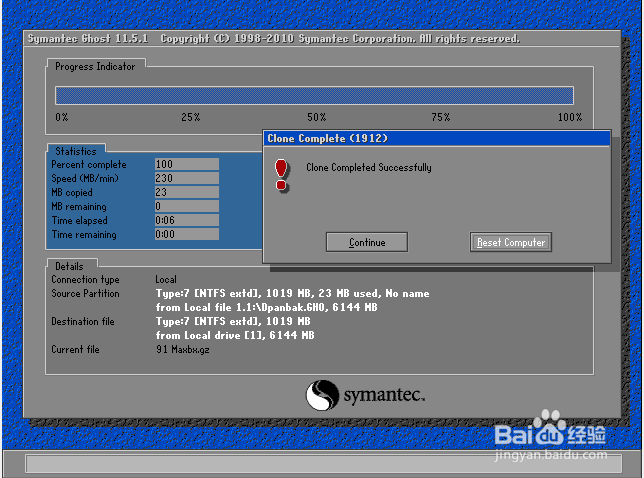 c94办公区 - 实用经验教程分享!
c94办公区 - 实用经验教程分享!
还原好了,接下来的操作就根据直接的情况而定了,一般都选择重启了吧。
c94办公区 - 实用经验教程分享!其实ghost还能分区,在一些快速装机光盘中就有这个功能,什么一键快速分4个区,但这个需要一个分好区的空白硬盘镜像,我个人还是比较喜欢用专门分区的软件来分区,这样可自定义性会高很多:)c94办公区 - 实用经验教程分享!
c94办公区 - 实用经验教程分享!
c94办公区 - 实用经验教程分享!
c94办公区 - 实用经验教程分享!
c94办公区 - 实用经验教程分享!
c94办公区 - 实用经验教程分享!
c94办公区 - 实用经验教程分享!
c94办公区 - 实用经验教程分享!
以上方法由办公区教程网编辑摘抄自百度经验可供大家参考!c94办公区 - 实用经验教程分享!